Zoom a pan
Zoom a pan (priblíženie/ oddialenie a posun pohľadu)
Priblíženie a oddialenie objektov v kresliacom okne (ZOOM) sa dá najjednoduchšie ovládať rolovaním kolieska myši.
Pre posun pohľadu (PAN), v určitom priblížení, pridržte pri pohybe stlačené koliesko myši.
Zobrazí sa ikona "ručičky". Eventuálne zvoľte posun pohľadu cez panel nástrojov:

Pri zoomovaní sa nakreslená veľkosť objektov nemenia, mení sa len priblíženie zobrazenia.
Zoomovanie sa riadi kurzorom. Pozícia nitkového kríža kurzoru voči objektom zostáva na rovnakom mieste.
Obr. A - Momentálny pohľad, obr. B - Priblíženie k bodu kurzoru.
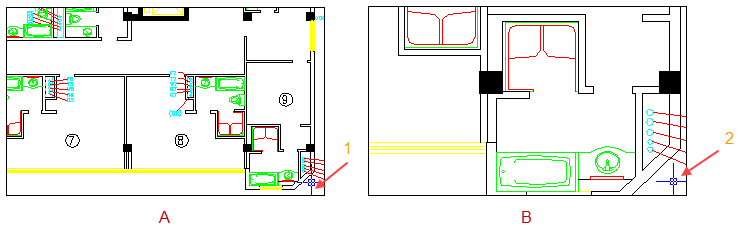
Ak výkresový priestor alebo layout obsahujú viacero okien, je možné v nich zoomovať a pohybovať sa nezávisle na sebe.
Dvojklikom myši rýchle priblížite celý nakreslený obsah.
Tip:
V layoute môžete nastavené priblíženie alebo nastavenú mierku výrezu zamknúť proti neúmyselnej zmene.
1. Kliknite na výrez, ktorý chcete zamknúť.
2. Vyberte (dole vpravo) možnosť Zamknúť / Odomknúť výrez.
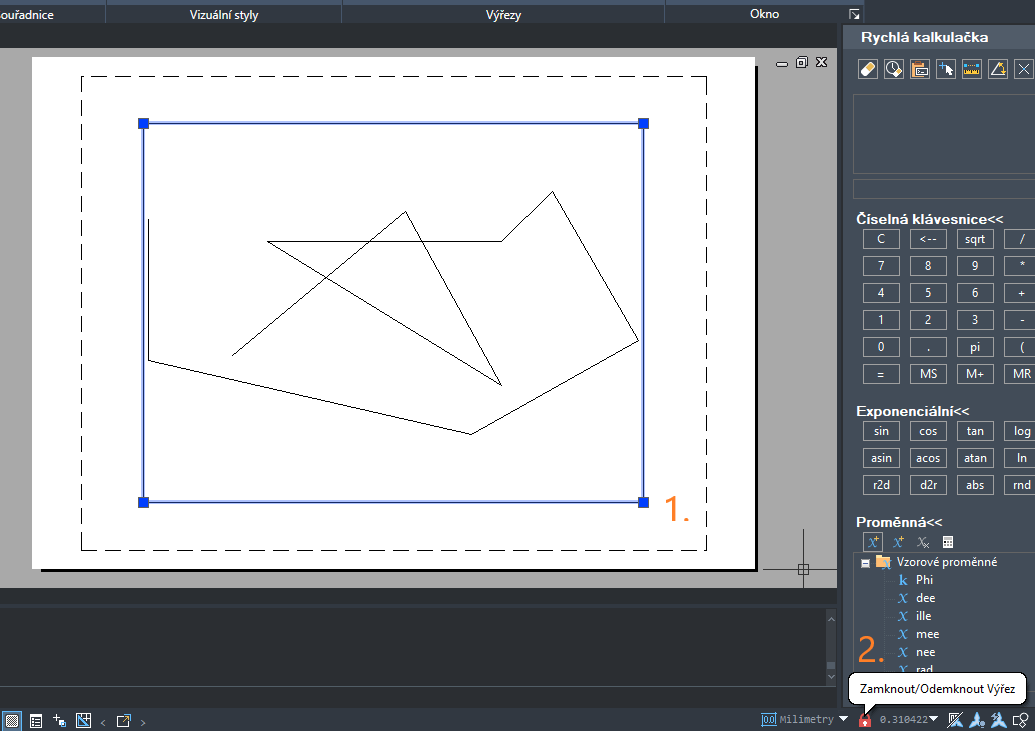
Zobrazenie predchádzajúceho pohľadu
Pre zobrazenie predchádzajúceho zväčšenia zvoľte v paneloch nástrojov Pohľady >> Navigovať >> Predchádzajúci
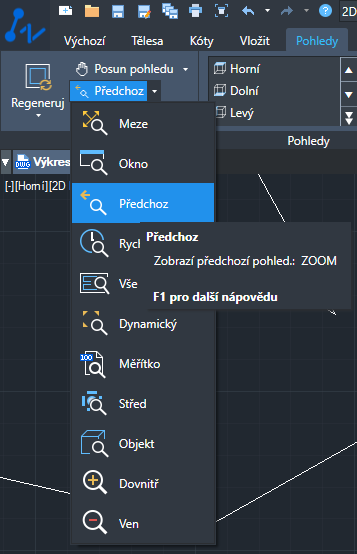
Zoom dovnútra a von
Môžete zmeniť priblíženie von (zmenšenie) a dovnútra (zväčšenie) s aktuálnym prírastkom. Pod Pohľady >> Navigovať kliknite na Dovnútra pre dvojnásobné zväčšenie a Von pre polovičné zobrazenie.
Aktuálny pohľad zostane vycentrovaný podľa pôvodného zobrazenia.
Obr. A "Von" (zmenšenie) a obr. B "Dovnútra" (zväčšenie):

Zoom vybranej časti
V kresliacom priestore môžete vybrať jeho časť pre priblíženie výberovým oknom zadaním prvého a druhého rohu obdĺžnika.
Stred vybraného okna (obdĺžnika) bude stredom zobrazeného výberu.
1. Zvoľte Pohľady >> Navigovať >> Okno
2. Vo výkresovom priestore kliknite pre prvý roh obdĺžnika.
3. Zadajte druhý náprotivný roh obdĺžnika.

Zoom ku stredu
Priblíženie výkresu zadaním stredu a výšky/mierky.
1. Vyberte Pohľady >> Navigovať >> Stred
2. V kresliacom priestore zadajte bod ako stred nového zobrazenia.
V príkazovom riadku zadajte:
- pre zväčšenie požadovanú mierku
- pre výšku zadajte úsečku výšky dvoma bodmi.
Zoom Všetko a Medze
Použitím zoomu Všetko sa zobrazia všetky viditeľné objekty a hranice mriežky. Ak je veľkosť viditeľných objektov iná, než sú hranice mriežky. ak je veľkosť viditeľných objektov iná, než sú hranice mriežky, zoom preberie limity toho, čo je väčšie. obr. B
Použitím zoomu Medze sa zobrazia všetky viditeľné objekty výkresu maximálne možným spôsobom voči hraniciam mriežky. obr. C
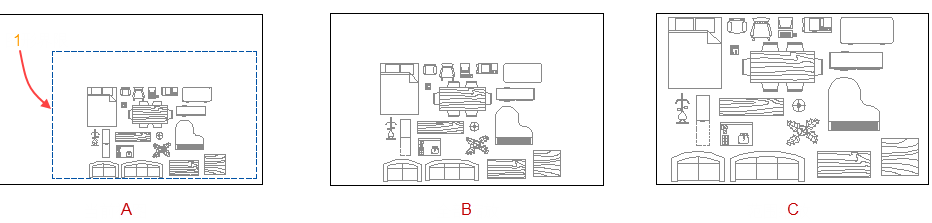
TIP Pri použití zoomu Medze zahrnie nový pohľad aj objekty vo vypnutej hladine, ale nie objekty zo zmrznutej hladiny.
Kontaktujte: info@zwc.sk | 0950 358 570 | +420 732 174 118
Prevádzkuje ARCH LAB, s.r.o., Wanklova 743/4, 779 00 Olomouc, Česká republika, IČ 28580591
Použité ochranné známky sú majetkom svojich jednotlivých vlastníkov.
